Creare testo 3D in Cinema 4D è un compito emozionante e creativo grazie all'uso dell'oggetto Estrusione. L'oggetto Estrusione ti permette di trasformare spline di testo in modelli 3D di alta qualità. In questa guida ti mostreremo passo dopo passo come realizzare spettacolari elementi 3D partendo da un semplice testo.
Principali scoperte
- L'uso dell'oggetto Estrusione è fondamentale per creare testo 3D.
- Puoi adattare la direzione dell'estrusione e persino aggiungere arrotondamenti agli spigoli.
- È importante configurare le superfici e i bordi per un design accattivante.
Guida passo-passo
Per estrudere il tuo testo, inizia trascinando l'oggetto Estrusione nell'area di lavoro di Cinema 4D.
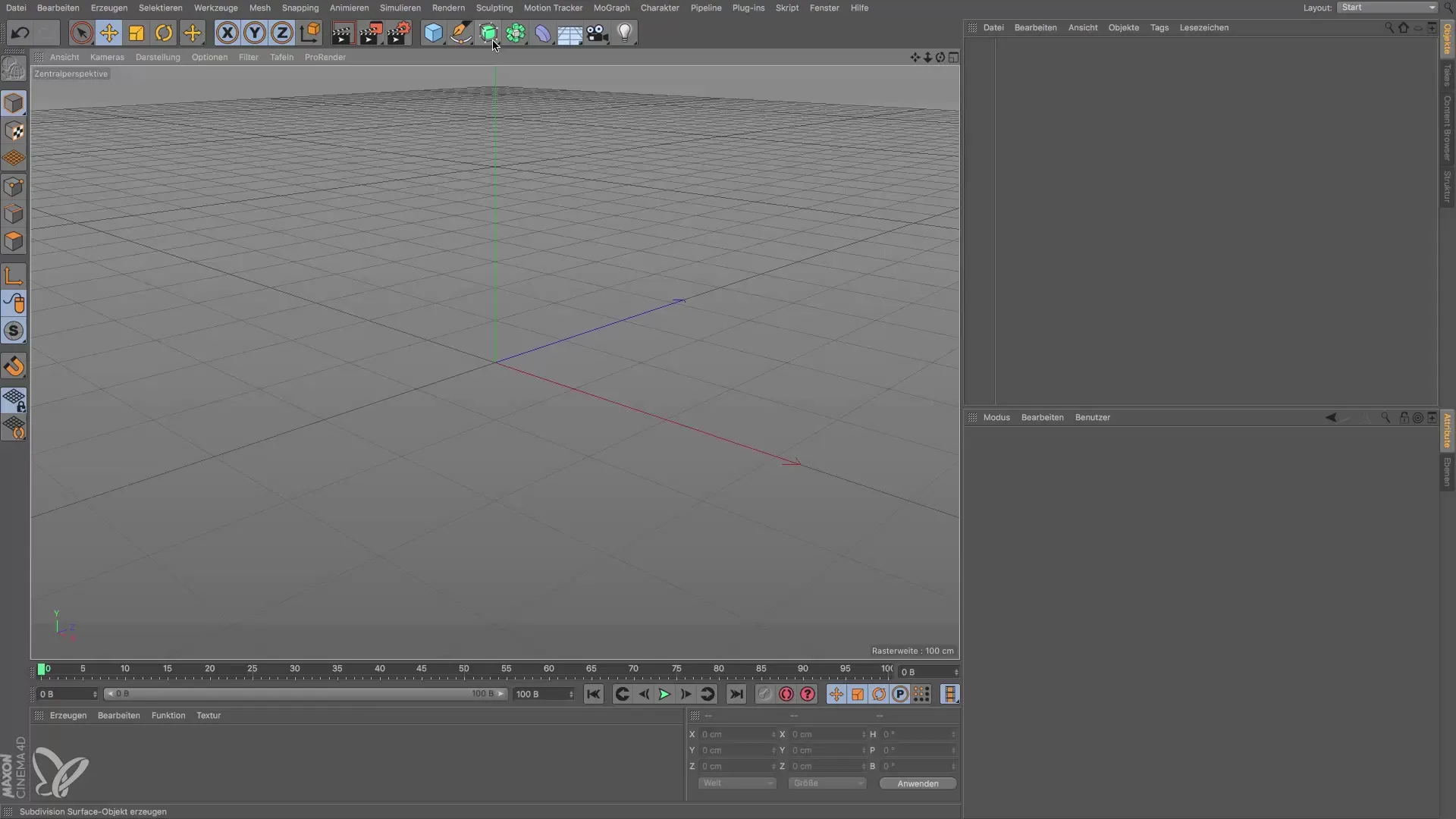
L'oggetto Estrusione ha bisogno di una spline come base. Puoi crearne una tu stesso o generarla con lo strumento testo.
Seleziona lo strumento testo e inserisci il testo desiderato. Dopo aver inserito il testo, devi confermare affinché diventi visibile nell'area di lavoro.
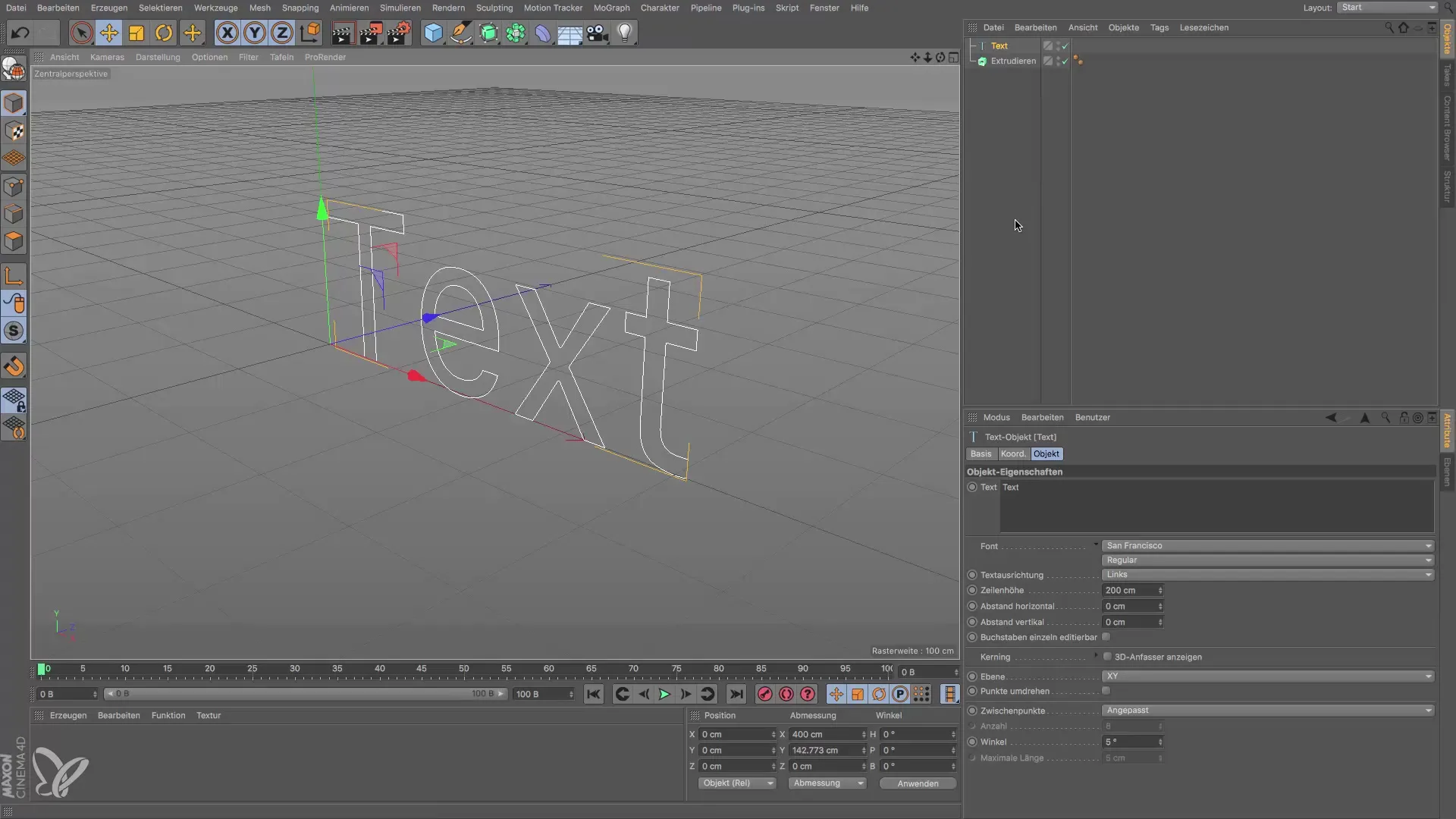
Il passo successivo consiste nel trascinare la spline di testo nell'oggetto Estrusione. In questo modo il testo inserito verrà trasformato in testo 3D.
L'estrusione avviene di default nella direzione Z. Puoi osservarlo facendo clic sull'oggetto Estrusione nel gestore attributi. Qui vedrai il valore per l'estrusione, che di default è di 20 cm.
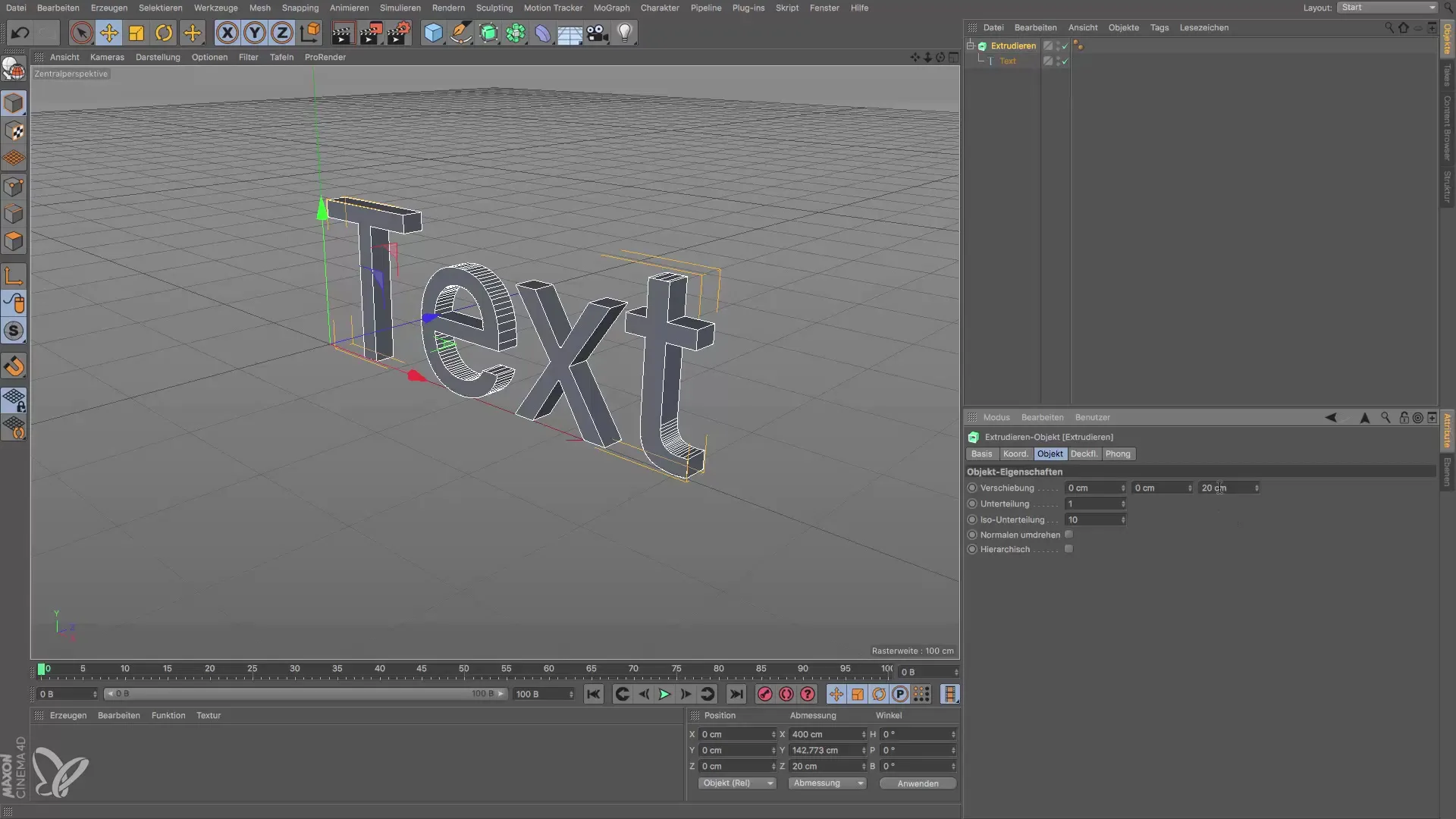
Se necessario, puoi cambiare le direzioni dell'estrusione. Pensa a quale direzione sarebbe più sensata per il tuo progetto, ad esempio nella direzione Y, se hai bisogno di un'altra orientazione.

Ora hai la possibilità di personalizzare ulteriormente il testo. Lo strumento testo ti permette anche di modificare l'interlinea o altre impostazioni tipografiche per perfezionare l'aspetto finale.

I bordi del testo estruso possono anche essere modificati. Fai clic sull'oggetto Estrusione e naviga verso le superfici, dove sono visibili le facce frontale e posteriore del tuo testo.
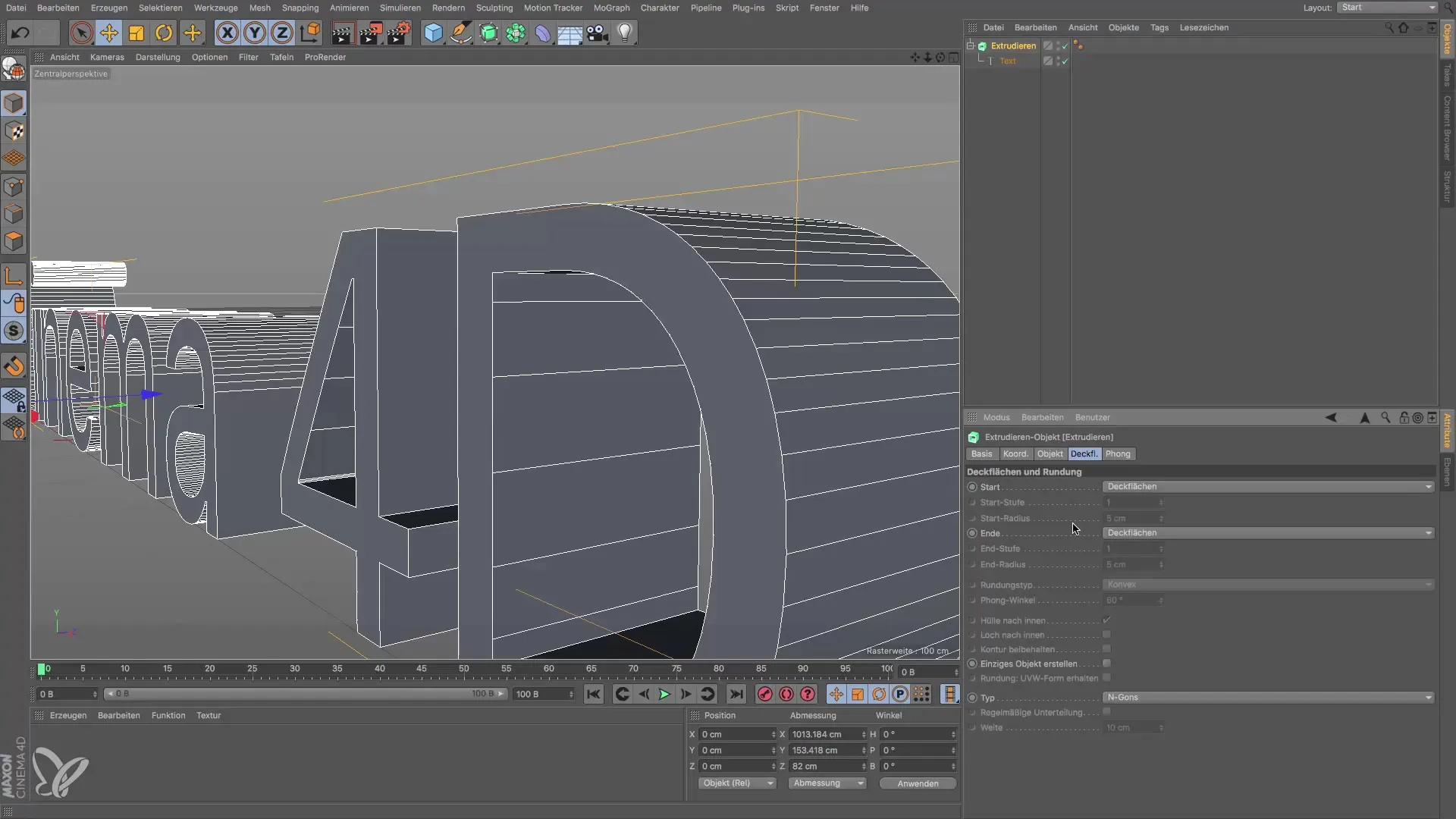
Qui puoi sperimentare con le impostazioni come "Arrotondamento". Aumentare i segmenti di arrotondamento e modificare il raggio darà ai tuoi bordi un aspetto più attraente.

Se sei soddisfatto della parte anteriore, puoi applicare le stesse impostazioni per il retro o disattivarle completamente se non hai bisogno di uno sfondo. Questo può essere utile per ridurre il numero di poligoni.
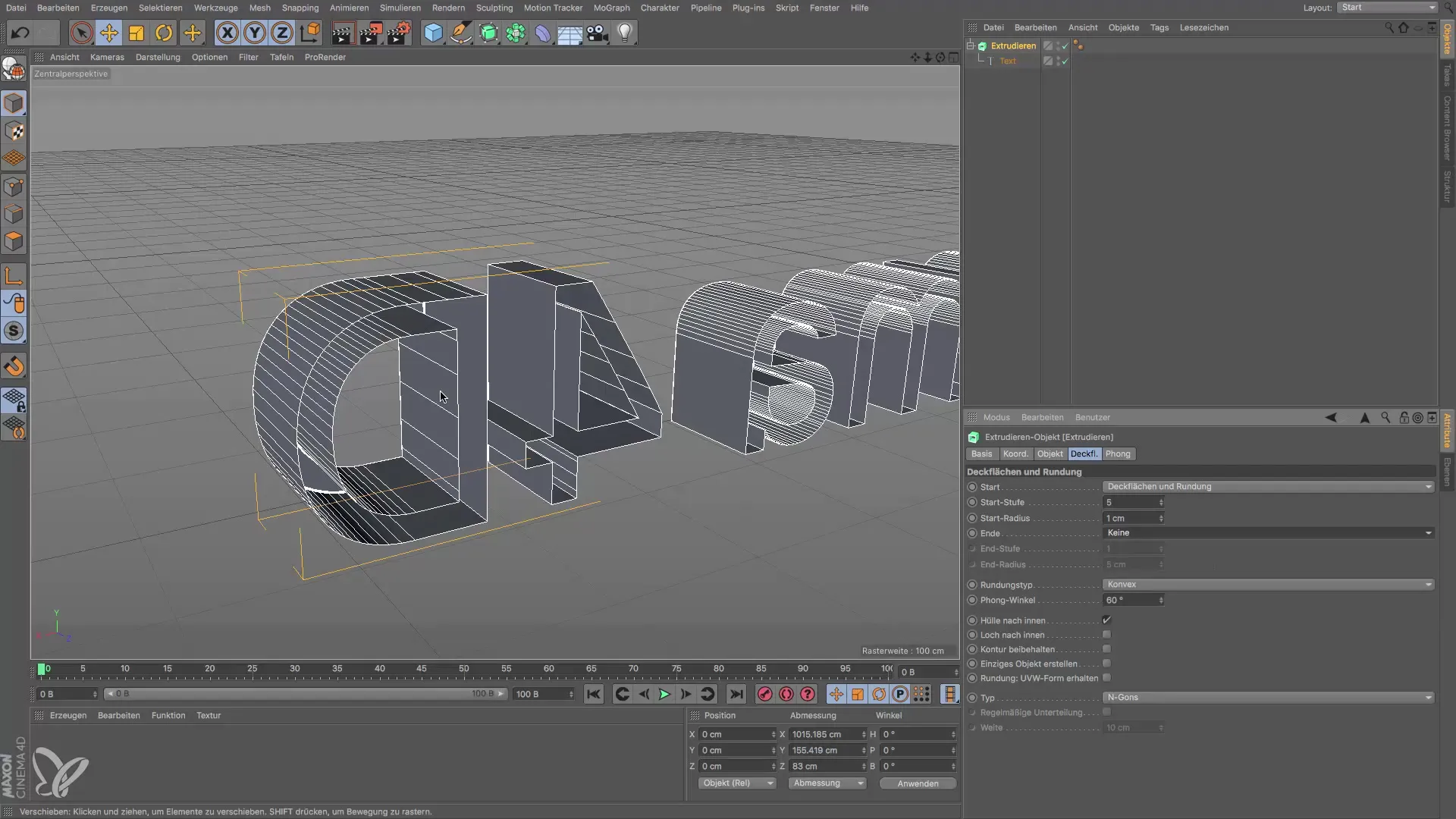
Durante il rendering del tuo testo, saranno visibili i bordi lucidi che hai ottenuto grazie agli arrotondamenti. Sfrutta questa opportunità per dare al tuo testo 3D un look professionale.

Si prega di notare che ci sono anche altri generatori volumetrici in Cinema 4D, come lo strumento Loft. Tuttavia, questi non sono così comuni e possono essere trascurati in questo caso specifico.

In conclusione, ora hai appreso le basi dell'estrusione del testo in Cinema 4D. Continua a sperimentare con le diverse impostazioni per ottenere il risultato desiderato.
Riepilogo – Guida all'estrusione di spline di testo in Cinema 4D
Con i passaggi sopra menzionati, puoi creare efficacemente testo 3D a partire da semplici spline. Sfrutta le possibilità di personalizzazione dell'estrusione e del trattamento dei bordi per sviluppare design sorprendenti.
Domande frequenti
Come creo un testo 3D in Cinema 4D?Usa lo strumento testo per generare il tuo testo e trascinalo in un oggetto Estrusione.
Come posso cambiare la direzione dell'estrusione?Nel gestore attributi dell'oggetto Estrusione puoi cambiare la direzione dell'estrusione da Z a Y o X.
Posso arrotondare i bordi del mio testo?Sì, nelle impostazioni delle superfici dell'oggetto Estrusione puoi aggiungere arrotondamenti.
Ho bisogno del retro del mio testo? dipende dal tuo progetto. Puoi disattivare il retro per risparmiare poligoni.
Ci sono altri modi per creare oggetti 3D?Sì, in Cinema 4D ci sono diversi generatori volumetrici come lo strumento Loft.


